一、AI 插件影视 APP 源码介绍
在影视娱乐需求日益增长的当下,拥有一款功能强大且个性化的影视 APP 成为不少开发者或影视爱好者的追求。这里提供的 AI 插件影视 APP 源码,为相关人员打造专属影视平台提供了便利。
此源码具备丰富特性。从功能方面来看,它可能集成了 AI 推荐算法,能够依据用户的观看历史、偏好等数据,精准地为用户推荐符合其口味的影视内容,极大提升用户发现心仪影片的效率,增强用户粘性。例如,当用户多次观看科幻类影片后,APP 能优先推送同类型的热门新片。
在系统架构上,其设计具备良好的扩展性,方便开发者后续添加新功能或进行性能优化。比如,可轻松接入新的影视资源接口,丰富影视库;也能对视频播放模块进行升级,提升播放稳定性和流畅度。
同时,源码结构清晰,各功能模块划分明确。像用户管理模块,负责处理用户注册、登录、信息修改等操作;视频播放模块专注于实现流畅播放、多种播放格式支持、播放控制(如暂停、快进、后退)等功能。这对于开发者理解和二次开发源码极为有利,即使是经验相对较少的开发者,也能较快上手对源码进行定制化修改,以满足不同的业务需求。
二、app 反编译基础知识
(一)反编译概念
反编译是将已编译的二进制文件(如 APP 的 APK 文件)逆向还原成可读的源代码或资源文件的过程。对于 Android 应用来说,APK 文件本质是一个 ZIP 格式的压缩包,里面包含了应用运行所需的各种代码、资源(如图像、布局文件、字符串等)。通过反编译,我们能够深入了解 APP 的内部结构、工作逻辑,进而为修改 APP 功能、优化性能、修复漏洞等操作提供可能。
(二)反编译目的
- 学习借鉴:开发者可以通过反编译优秀的影视 APP,学习其代码结构、算法实现、界面设计思路等,从而提升自己的开发能力,为开发类似或更出色的应用积累经验。比如,学习他人如何实现高效的视频缓存机制,以优化自己 APP 的播放体验。
- 功能定制:当已有的影视 APP 无法满足特定需求时,通过反编译修改源码,能够添加自定义功能。例如,添加特定的视频解析接口,获取更多影视资源;或者修改播放界面,使其更符合个人使用习惯。
- 问题排查:在 APP 出现异常时,反编译可以帮助开发者查看内部代码逻辑,找出问题所在。比如,若 APP 在播放某些视频时出现闪退,通过反编译查看相关播放代码,可能发现是代码中对特定视频格式处理不当导致的。
(三)反编译风险
- 法律风险:未经授权对他人 APP 进行反编译,可能侵犯软件开发者的知识产权,违反相关法律法规。尤其是对于商业应用,这种行为可能会引发法律诉讼,面临经济赔偿等后果。
- 安全风险:反编译过程中,如果操作不当,可能会引入安全漏洞。比如,修改代码时意外破坏了 APP 的加密机制,使得用户数据容易被窃取;或者在重新打包 APP 时,被植入恶意代码,导致用户设备安全受到威胁。同时,从非正规渠道获取的反编译工具,也可能携带病毒或恶意软件,对电脑或设备造成损害。
三、所需工具及准备工作
(一)必备工具介绍
- APKTool:这是一款广泛使用的 Android 应用反编译和重新打包工具。它能够将 APK 文件解包成原始的资源文件和 smali 代码文件(smali 是一种 Dalvik 字节码的汇编语言形式),方便我们查看和修改。通过 APKTool,我们可以轻松获取 APP 的布局文件、字符串资源、图片等,并且在修改后能将这些文件重新打包成 APK 格式。
- dex2jar:APK 中的 classes.dex 文件是 Dalvik 字节码文件,dex2jar 工具的作用就是将这个文件转换成 Java 的.jar 文件格式。这样,我们就可以使用 Java 反编译工具(如 JD - GUI)来查看其中的 Java 源代码,尽管经过编译优化和混淆后,代码可能不完全是原始的清晰状态,但仍能帮助我们理解 APP 的核心逻辑。
- JD - GUI:这是一个 Java 反编译工具,用于打开由 dex2jar 生成的.jar 文件,以图形化界面展示 Java 源代码。通过它,我们可以直观地查看类结构、方法实现、变量定义等,方便对 APP 的代码逻辑进行分析和修改。
- MT 管理器:一款功能强大的文件管理和 APK 编辑工具,它具备可视化的操作界面,可用于查看和编辑 APK 文件的内部结构。在反编译和修改 APP 过程中,能够方便地定位和修改资源文件、代码文件等,对于不熟悉命令行操作的人员来说非常友好。
(二)工具下载与安装
- APKTool:可以在其官方网站(https://ibotpeaches.github.io/Apktool/)下载最新版本的 APKTool。下载完成后,解压得到 apktool.bat(Windows 系统)或 apktool.sh(Linux、Mac 系统)以及相关的.jar 文件。为了方便在命令行中使用,建议将这些文件所在目录添加到系统环境变量中。
- dex2jar:在 GitHub 上搜索 “dex2jar”,找到对应的项目仓库,下载最新版本的压缩包。解压后,里面包含 dex2jar.bat(Windows 系统)、dex2jar.sh(Linux、Mac 系统)以及一些依赖文件。同样,将其所在目录添加到系统环境变量,以便在命令行中随时调用。
- JD - GUI:在其官方网站(http://jd.benow.ca/)下载 JD - GUI 的安装包,根据系统类型选择对应的版本(如 Windows、Mac、Linux)。下载完成后,运行安装程序,按照提示完成安装。安装完成后,可在开始菜单(Windows 系统)或应用程序列表(Mac、Linux 系统)中找到并打开 JD - GUI。
- MT 管理器:在各大应用商店(如华为应用商店、小米应用商店、腾讯应用宝等)搜索 “MT 管理器”,下载并安装到 Android 设备上。安装完成后,打开 MT 管理器,授予其必要的权限,如存储权限等。
(三)准备待反编译的 APP
确保获取到合法的影视 APP 的 APK 文件。如果是自己开发的 APP,可以从开发环境中导出 APK 文件;如果是对已有的市场应用进行研究学习,需确保获得了合法的授权或许可。将 APK 文件放置在一个便于访问的目录下,例如电脑的桌面上,方便后续反编译操作时快速定位。同时,注意备份原始 APK 文件,以防在反编译和修改过程中出现问题导致文件损坏或丢失。
四、app 反编译详细步骤
(一)使用 APKTool 反编译 APK
- 打开命令提示符(Windows 系统)或终端(Linux、Mac 系统)。
- 切换到 APKTool 所在的目录。例如,如果 APKTool 解压到了 “C:\apktool” 目录,在命令提示符中输入 “cd C:\apktool”,然后按回车键。
- 输入反编译命令:“apktool d -f [待反编译的 APK 文件名] -o [反编译结果输出目录名]”。例如,待反编译的 APK 文件名为 “movieapp.apk”,希望将反编译结果输出到 “movieapp_decompiled” 目录,则输入 “apktool d -f movieapp.apk -o movieapp_decompiled”,然后按回车键。
- 等待反编译过程完成。这个过程可能需要一些时间,具体取决于 APK 文件的大小和电脑性能。反编译完成后,在指定的输出目录(如 “movieapp_decompiled”)中会生成一系列文件和目录,包括资源文件(如 res 目录下的布局文件、图片文件等)、smali 代码文件(在 smali 目录下)以及 AndroidManifest.xml 文件等。
(二)使用 dex2jar 转换 Dex 文件
- 找到 APK 文件解压后的 “classes.dex” 文件。通常在反编译 APK 得到的目录中,如上述的 “movieapp_decompiled” 目录下的 “classes.dex”。
- 将 “classes.dex” 文件复制到 dex2jar 解压后的目录中。例如,dex2jar 解压到了 “C:\dex2jar” 目录,则将 “classes.dex” 复制到该目录下。
- 打开命令提示符(Windows 系统)或终端(Linux、Mac 系统),切换到 dex2jar 所在的目录。例如,输入 “cd C:\dex2jar”,然后按回车键。
- 输入转换命令:“dex2jar.bat classes.dex”(Windows 系统)或 “./dex2jar.sh classes.dex”(Linux、Mac 系统)。按回车键后,等待转换过程完成。转换成功后,会在该目录下生成一个名为 “classes_dex2jar.jar” 的文件。
(三)使用 JD - GUI 查看源代码
- 打开 JD - GUI 工具。
- 在 JD - GUI 中,点击菜单栏的 “File” -> “Open File”,然后选择上一步生成的 “classes_dex2jar.jar” 文件。
- JD - GUI 会以树形结构展示该 APP 的 Java 源代码。可以展开各个包、类,查看其中的方法、变量等代码内容。通过阅读源代码,了解 APP 的功能实现逻辑,例如视频播放逻辑、数据获取方式、用户界面交互处理等。这一步对于后续的修改操作至关重要,只有清楚理解了原有代码逻辑,才能准确地进行修改。
(四)使用 MT 管理器辅助反编译与查看(可选)
- 打开 MT 管理器应用。
- 在 MT 管理器中,找到存储 APK 文件的位置,长按选中待反编译的 APK 文件。
- 点击底部菜单栏的 “功能” 按钮,在弹出的菜单中选择 “APK 编辑” -> “反编译”。MT 管理器会自动进行反编译操作,并在相应目录下生成反编译结果。
- 反编译完成后,可以在 MT 管理器中直接查看反编译后的文件。例如,在 “res” 目录下查看布局文件和资源文件,在 “smali” 目录下查看 smali 代码文件。MT 管理器提供了可视化的文件查看和编辑功能,对于一些简单的资源文件修改(如修改图片、字符串等),可以直接在 MT 管理器中进行操作,无需使用命令行工具,操作更加便捷直观。
五、常见修改场景及方法
(一)修改 APP 界面元素
- 修改布局文件:在反编译得到的 “res/layout” 目录下,找到对应的布局文件(通常以 “.xml” 为后缀),如 “activity_main.xml”。使用文本编辑器(如 Notepad++、Sublime Text 等)打开该文件。例如,如果想要修改某个按钮的位置,可以找到按钮对应的 XML 标签,修改其 “android:layout_width”(宽度)、“android:layout_height”(高度)、“android:layout_marginTop”(上边距)、“android:layout_marginLeft”(左边距)等属性值,以调整按钮在界面中的位置和大小。保存修改后的文件。
- 修改图片资源:在 “res/drawable - hdpi”(或其他分辨率对应的 drawable 目录)中找到要修改的图片文件(如 “icon.png”)。可以使用图像处理软件(如 Photoshop、Sketch 等)打开该图片进行编辑,比如修改图片的颜色、形状、内容等。编辑完成后,将图片保存为原来的文件名,并覆盖反编译目录中的原图片文件。
- 修改字符串资源:在 “res/values” 目录下的 “strings.xml” 文件中,定义了 APP 中使用的各种字符串。使用文本编辑器打开该文件,找到要修改的字符串对应的 “<string>” 标签。例如,要修改 APP 的标题字符串,找到对应的标签,修改其 “android:text” 属性值,保存文件。重新打包 APK 后,APP 界面上相应的字符串内容就会更新为修改后的内容。
(二)调整功能逻辑
- 修改视频播放逻辑:通过 JD - GUI 查看源代码,找到视频播放相关的类和方法。例如,可能在某个名为 “VideoPlayerActivity” 的类中,有处理视频播放的方法 “playVideo (String videoUrl)”。如果想要修改视频播放时的默认清晰度,可以在该方法中找到设置清晰度的代码行,修改其参数值。假设原来代码是 “setVideoQuality (VideoQuality.LOW)”,将其改为 “setVideoQuality (VideoQuality.HIGH)”,以提高默认播放清晰度。修改完成后,需要将修改后的 Java 代码重新编译成字节码,并替换回 APK 文件中相应的位置。这一步操作相对复杂,需要熟悉 Java 编译和 APK 文件结构的知识,或者使用一些自动化工具来辅助完成。
- 修改推荐算法逻辑:如果 APP 使用了 AI 推荐算法来推荐影视内容,找到实现推荐算法的类和方法。例如,在一个名为 “RecommendationEngine” 的类中,有方法 “generateRecommendations (UserProfile userProfile)” 负责生成推荐列表。若要调整推荐算法,使其更倾向于推荐近期热门影片,可以在该方法中修改数据筛选和排序的逻辑。比如,增加对影片发布时间和热度数据的权重计算,以改变推荐结果的生成规则。同样,修改完成后要重新编译并替换相关代码。
(三)添加自定义功能
- 添加新的视频解析接口:在反编译的代码中,找到负责视频解析的模块。通常可能有一个 “VideoParser” 类,其中包含多个解析方法。新建一个方法,用于实现新的视频解析接口逻辑。例如,要添加一个新的解析接口,从某个特定网站获取视频资源,在 “VideoParser” 类中添加方法 “parseVideoFromNewSite (String videoUrl)”,在方法内部编写代码,通过 HTTP 请求获取该网站上视频的真实播放地址。然后,在 APP 中需要调用视频解析的地方,添加对这个新方法的调用逻辑。例如,在视频播放界面的代码中,当用户点击播放按钮时,判断视频来源,如果是来自新网站的视频,则调用 “parseVideoFromNewSite” 方法获取解析后的播放地址,再进行播放操作。
- 集成新的功能模块:比如要为影视 APP 添加一个在线评论功能。首先,选择一个合适的第三方评论服务(如畅言、友言等),获取其提供的 SDK(软件开发工具包)。将 SDK 文件添加到反编译后的项目目录中合适的位置(如 libs 目录)。然后,在 APP 的相关代码中,初始化评论 SDK,并在需要显示评论的界面(如视频详情页)添加代码,用于加载和显示评论内容。例如,在视频详情页的布局文件中添加一个用于显示评论列表的视图(如 RecyclerView),在对应的 Java 代码中,初始化评论 SDK 并设置相关参数(如评论主题 ID、页面 URL 等),通过 SDK 提供的接口获取评论数据,并将其显示在 RecyclerView 中。同时,添加代码实现用户发表评论的功能,将用户输入的评论内容通过 SDK 发送到评论服务端进行保存和处理。
六、重新打包与签名
(一)使用 APKTool 重新打包修改后的文件
- 打开命令提示符(Windows 系统)或终端(Linux、Mac 系统),切换到 APKTool 所在的目录。
- 输入重新打包命令:“apktool b [反编译结果目录名] -o [重新打包后的 APK 文件名]”。例如,反编译结果目录为 “movieapp_decompiled”,希望重新打包后的 APK 文件名为 “new_movieapp.apk”,则输入 “apktool b movieapp_decompiled -o new_movieapp.apk”,然后按回车键。
- 等待重新打包过程完成。APKTool 会将修改后的资源文件和代码文件重新打包成 APK 格式。在重新打包过程中,如果之前的修改存在语法错误或文件缺失等问题,可能会导致打包失败,此时需要根据错误提示信息,回到之前的步骤,检查和修复问题后,再次进行重新打包操作。
(二)为重新打包的 APK 签名
- 生成签名密钥:如果没有现成的签名密钥,可以使用 Java 的 keytool 工具来生成。在命令提示符(Windows 系统)或终端(Linux、Mac 系统)中输入命令:“keytool -genkey -v -keystore [密钥库文件名].keystore -alias [别名] -keyalg RSA -validity [有效期天数]”。例如,要生成一个名为 “mykeystore.keystore” 的密钥库,别名为 “myalias”,有效期为 3650 天,则输入 “keytool -genkey -v -keystore mykeystore.keystore -alias myalias -keyalg RSA -validity 3650”。按提示输入密钥库密码、个人信息等。生成的密钥库文件(.keystore)将保存在当前目录下。
- 使用 jarsigner 进行签名:找到 Java 安装目录下的 “bin” 目录,将其添加到系统环境变量中(如果之前未添加)。在命令提示符中输入签名命令:“jarsigner -verbose -sigalg SHA1withRSA -digestalg SHA1 -keystore [密钥库文件名].keystore [待签名的 APK 文件名] [别名]”。例如,待签名的 APK 文件为 “new_movieapp.apk”,密钥库文件为 “mykeystore.keystore”,别名是 “myalias”,则输入 “jarsigner -verbose -sigalg SHA1withRSA -digestalg SHA1 -keystore mykeystore.keystore new_movieapp.apk myalias”。按提示输入密钥库密码。签名过程完成后,生成的已签名 APK 文件就可以安装和使用了。注意,签名后的 APK 文件与未签名的 APK 文件文件名相同,但文件内容和属性已发生变化,不要混淆。
 管理员设置了验证码查看扫码二维码或搜索【小易传媒工作室资源站】发送【验证码】
管理员设置了验证码查看扫码二维码或搜索【小易传媒工作室资源站】发送【验证码】



 服务器9.9/月续费同价
服务器9.9/月续费同价




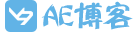










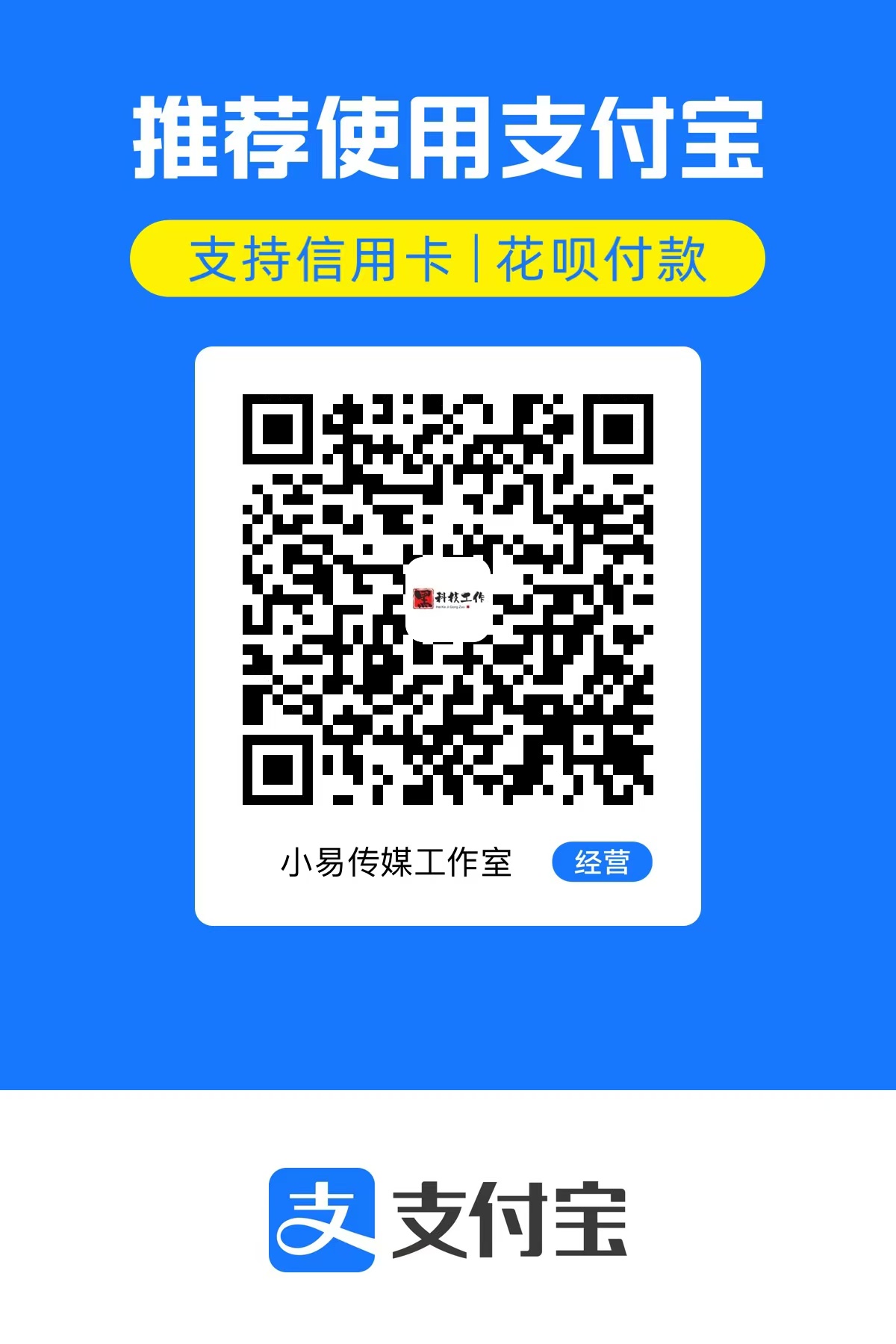
高新区小易传媒工作室9 个月前
明天的此刻,我将与你分别,但你的笑容将永远留在我的记忆里。愿我的好运如春风般轻抚你的面庞,带给你无尽的幸福与喜悦。
高新区小易传媒工作室9 个月前
把思念化作星光,点缀夜空;把关怀化作春风,轻抚心田;把祝福化作细雨,滋润心扉。朋友,愿你一切安好,幸福常伴。